Es ist sicherlich kein Geheimnis, dass ich kein großer Freund von Vorgaben (Presets) bin. Grundsätzlich glaube ich, dass die individuelle Anpassung eines Fotos immer notwendig ist und letztendlich auch zu besseren Ergebnissen führt. Dies schließt allerdings nicht aus, dass sich durch Auswahl einer Vorgabe schon eine Grundstimmung im Foto festlegen lässt, die dann durch Feintuning noch angepasst werden kann. Ich bevorzuge hier allerdings von vornherein das Spiel mit den Reglern, da ich direkt beginnen kann und nicht erst aus einer endlosen Liste, wenn auch strukturiert abgelegt, die passende Vorgabe suchen muss. Totzdem möchte ich Ihnen die Möglichkeit der Vorgaben-Kopien von Lightroom nach Adobe Camera Raw (ACR) nicht vorenthalten.
Wozu das Ganze?
Oft habe ich schon die Argumentation gehört, dass Fotografen aus Lightroom heraus arbeiten und dort doch alle Vorgaben zur Verfügung stehen. Ein Beispiel, warum eine Kopie von Vorlagen nach ACR ein Vorteil sein kann, ist folgendes Szenario: Stellen Sie sich vor, dass Sie eine Datei aus Lightroom nicht direkt, sondern als Smartobjekt öffnen, weil Sie vielleicht noch Korrekturen an der Grundentwicklung vornehmen wollen. Oder Sie kopieren das Smartobjekt, das Sie aus Lightroom heraus geöffnet haben, um auf der neuen Smartobjekt-Ebene eine abweichende Entwicklung anzuwenden. In beiden Fällen würden Sie einen Doppelklick auf das Ebnenesymbol in der Ebenenpalette ausführen, um das Smartobjekt zu öffnen – und die Datei öffnet sich dann natürlich in ACR. Wäre es nicht schön, wenn Sie dort auch Vorgaben zur Verfügung hätten? – Sie können dann folgenden Weg gehen:
Starten Sie in Lightroom…
Wählen Sie irgendein Foto in Lightroom aus. Welches Foto Sie wählen, ist nicht von Bedeutung, da Sie ja nur an der Vorgabe interessiert sind. Wenden Sie die Vorgabe auf das Foto an, die Sie nach ACR kopieren möchten. Nun führen Sie einen Rechtsklick auf diese Bilddatei aus und wählen Bearbeiten in → In Photoshop als Smartobjekt öffnen.
…und schließen Sie in ACR ab
In Photoshop führen Sie nun einen Doppelklick auf das Ebenensymbol dieser Smartobjektebene in der Ebenenpalette aus. Es öffnet sich ACR mit den Einstellungen, die Ihre Vorgabe in Lightroom für Sie vorgenommen hat. Jetzt klicken Sie in der neu gestalteten Oberfläche des Raw-Entwicklers in der rechten Werkzeugleiste auf das Symbol für Vorgaben (die beiden Kreise) und dann auf das Seitensymbol.
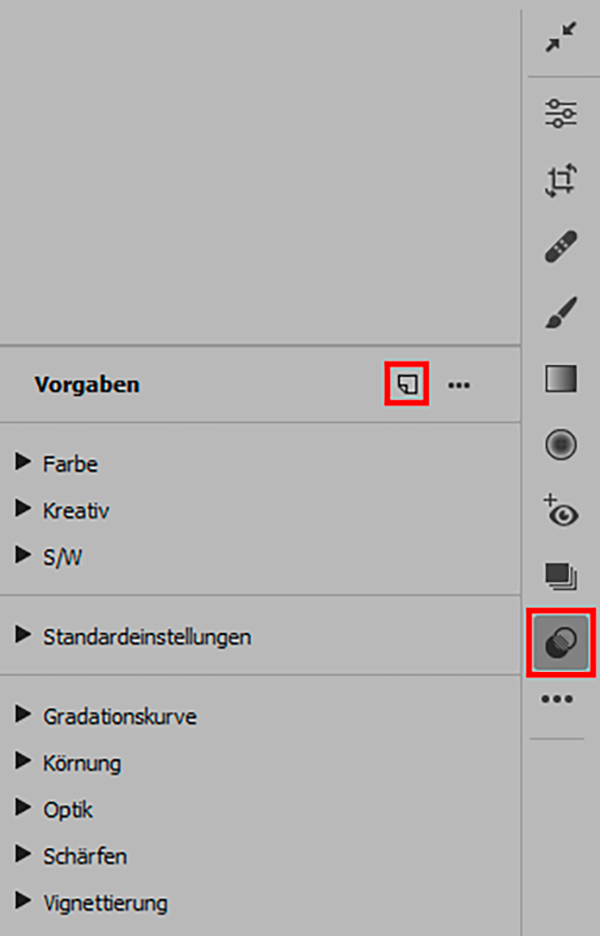
Es öffnet sich das Fenster Neue Vorlage.
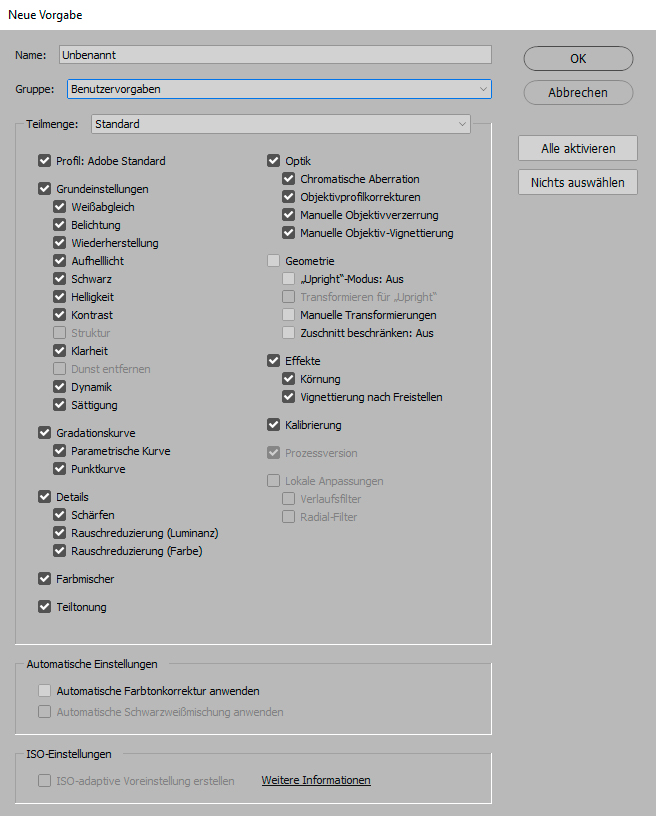
Hier können Sie nun, wie in Lightroom, die Bestandteile der Vorlage auswählen, die Sie speichern möchten und eine Gruppe auswählen oder erstellen sowie einen Namen vergeben. Mit einem Klick auf OK ist die Vorgabe dann gespeichert und kann bei jedem neuen Foto nach Klick auf die beiden Kreise in der von Ihnen bestimmten Gruppe ausgewählt werden. Auch wenn ich Sie nur sehr, sehr selten nutze, wünsche ich Ihnen viel Spaß mit Ihren Vorgaben in ACR.


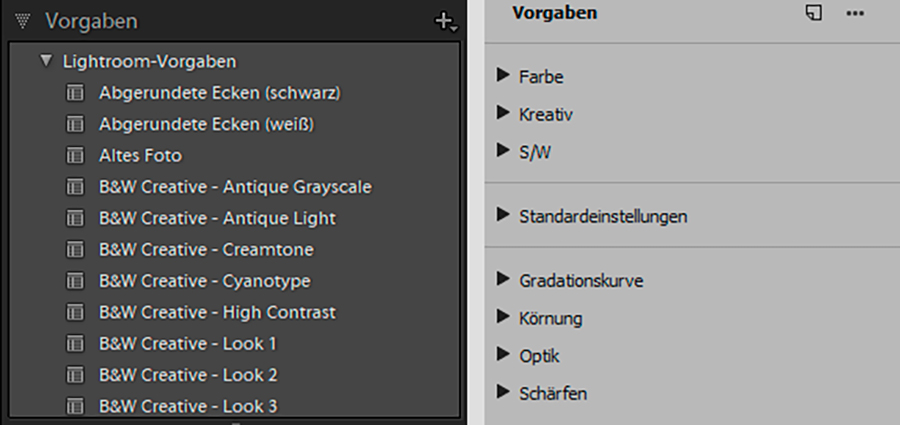






Danke für diesen Hinweis. Ich habe im Leben noch kein Bild aus LR als Smartobjekt nach PS transportiert. Vermutlich weil mir das Smartobjekt noch immer ein Buch mit sieben Siegeln ist. Aber was Sie hier beschreiben leuchtet ein.
Es freut mich immer, wenn für andere Fotografinnen und Fotografen die hier präsentierten Inhalte von Nutzen sind.